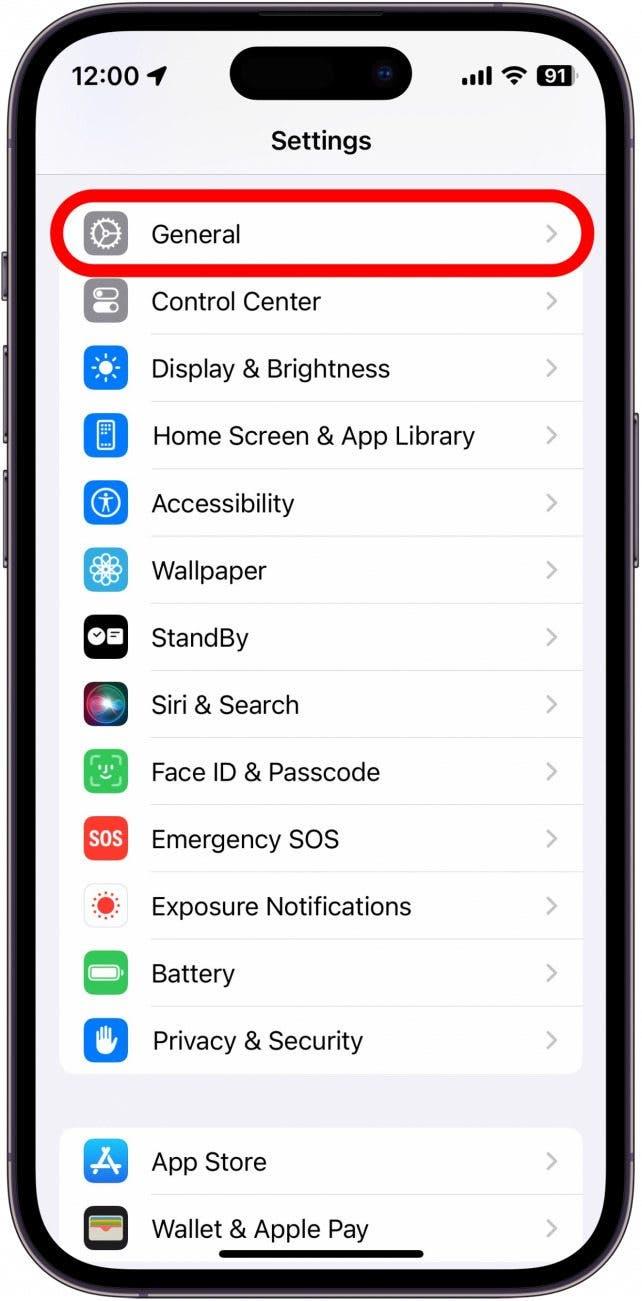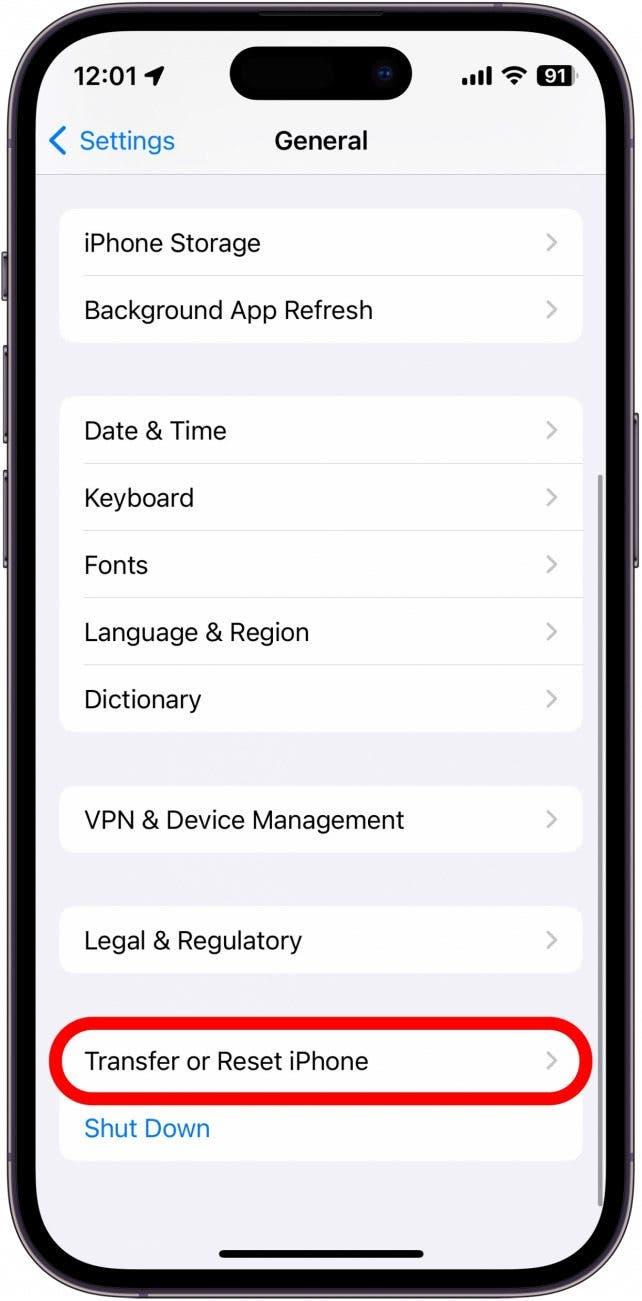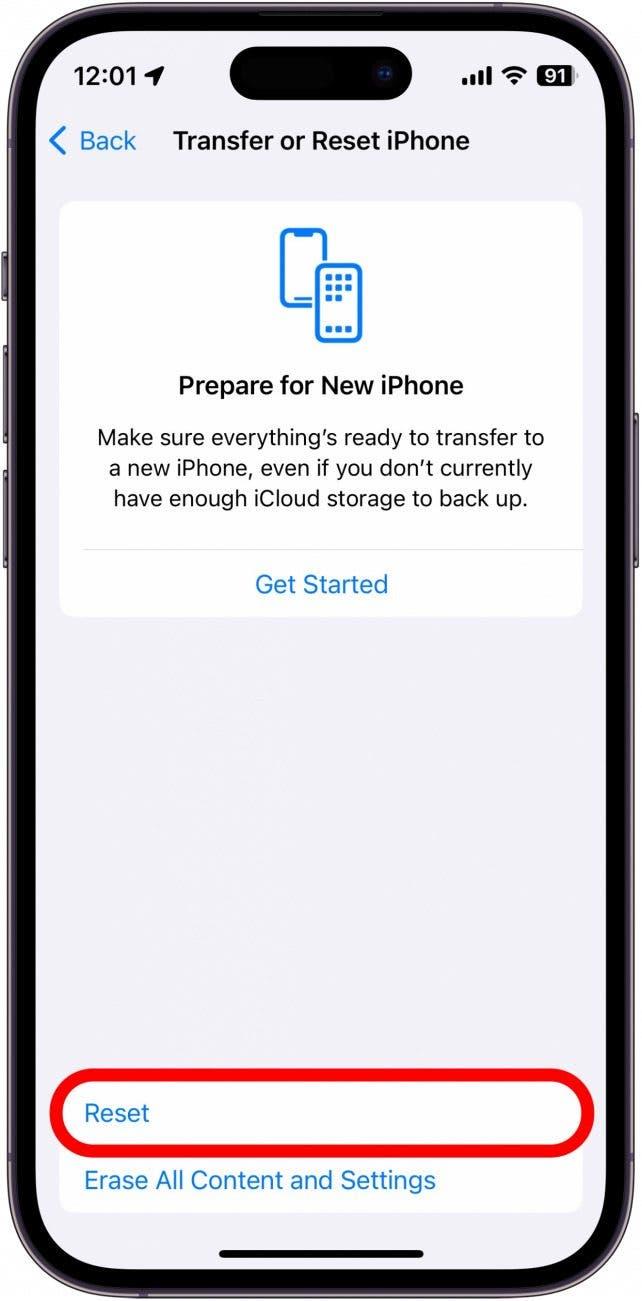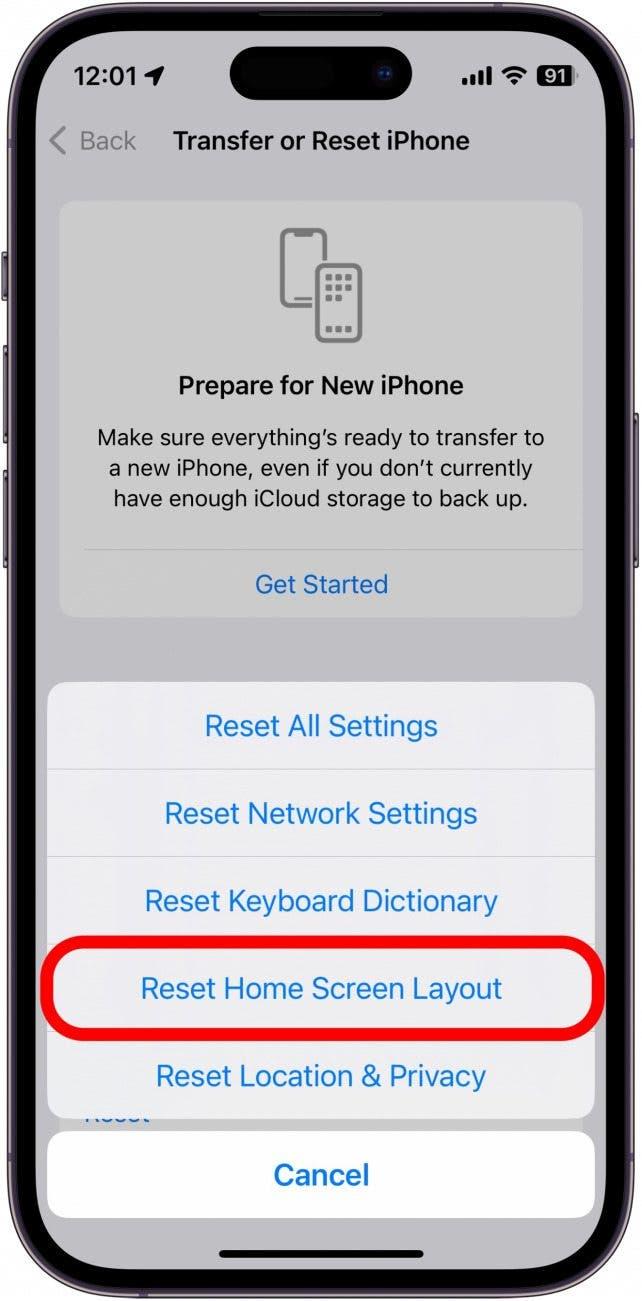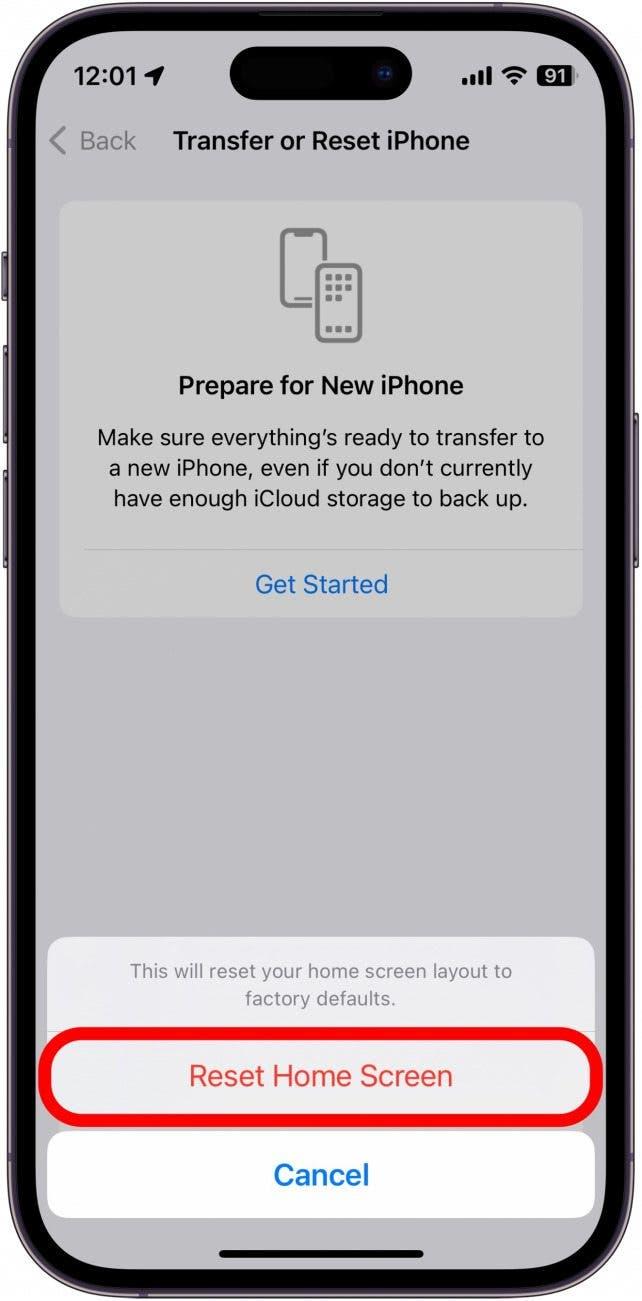في بعض الأحيان تحتاج إلى القيام ببعض التطبيقات المنزلية. ربما نقل طفلك تطبيقاتك ، أو ربما تريد فقط معرفة التطبيقات التي قمت بتثبيتها حاليًا. إذا كان لديك الكثير من التطبيقات ، فقد يكون من السهل فقدانها ، حتى لو تم تنظيمها في مجلدات. إذا كنت تبحث عن بداية جديدة ، اتخذ بضع خطوات سريعة في إعداداتك لإعادة تعيين تخطيط الشاشة الرئيسية على iPhone أو iPad.
لماذا ستحب هذه النصيحة:
- إذا كانت شاشتك الرئيسية مشوشة للغاية ، فيمكنك إعادة تعيين التصميم إلى إعداده الافتراضي.
- رتب شاشتك الرئيسية بالطريقة التي تريدها بعد إعادة ضبطها.
كيفية إعادة تعيين الشاشة الرئيسية على iPhone & iPad
تعمل هذه النصيحة على أجهزة iPhone التي تعمل على تشغيل iOS 16 أو الأحدث ، و iPads التي تعمل على iPados 16 أو الأحدث.
سواء كانت شاشتك الرئيسية متشزة للغاية أو إذا كنت تتطلع فقط إلى إعادة تنظيم التطبيقات على جهازك ، فقد جعلت Apple من السهل إعادة تعيين تخطيط الشاشة الرئيسية. لمزيد من المشورة التنظيمية لـ iPhone و iPad ، تأكد من ذلك اشترك في النشرة الإخبارية المجانية من اليوم. الآن ، إليك كيفية إعادة تعيين شاشتك الرئيسية على iPhone و iPad:
 اكتشف ميزة Featuresget One Daily Daily من iPhone كل يوم (مع لقطات شاشة وتعليمات واضحة) حتى تتمكن من إتقان جهاز iPhone الخاص بك في دقيقة واحدة فقط في اليوم.
اكتشف ميزة Featuresget One Daily Daily من iPhone كل يوم (مع لقطات شاشة وتعليمات واضحة) حتى تتمكن من إتقان جهاز iPhone الخاص بك في دقيقة واحدة فقط في اليوم.
تحذير: سيؤدي استعادة تطبيقاتك إلى تخطيط Apple الافتراضي إلى إزالة جميع تطبيقاتك من مجلداتها.
- افتح تطبيق الإعدادات ، واضغط على General .

- قم بالتمرير لأسفل وانقر فوق نقل أو إعادة تعيين iPhone .

- حدد إعادة تعيين . كن حذرًا في هذه القائمة – يمكنك أن تسبب بعض الأضرار الجسيمة لإعداداتك وجهازك هنا!

- اضغط على إعادة تعيين تخطيط الشاشة الرئيسية .

- تأكيد إعادة تعيين الشاشة الرئيسية .

بعد التأكيد ، سيتم حذف جميع المجلدات وإزالة جميع عناصر واجهة المستخدم من شاشتك الرئيسية. سيتم استعادة تخطيط الشاشة الرئيسية الافتراضية لـ iPhone. يبدأ هذا التصميم مع أجهزة الاستغناء عن الطقس والتقويم ، تليها جميع تطبيقات Apple. بعد ذلك ، سترى جميع تطبيقات الطرف الثالث بالترتيب الأبجدي عبر عدة صفحات الشاشة الرئيسية. الآن بعد أن حصلت على استعادة الشاشة الرئيسية الخاصة بك ، تحقق من هذه النصائح لمؤسسة شاشة iPhone .